Visning af eksempelskærmbilledet
Når Eksempel (Preview) vises på standbyskærmbilledet for kopiering, kan du ved at vælge Eksempel (Preview) se et billede af udskriften på skærmbilledet Eksempel.
 Vigtigt
Vigtigt
-
Under følgende betingelser vises Eksempel (Preview) ikke, når standbyskærmbilledet for kopiering vises.
-
2-sidet (2-sided) er valgt for 2-sidet uds.inds. (2-sidedPrintSetting).
-
2 på 1-kopi (2-on-1 copy) eller 4 på 1-kopi (4-on-1 copy) er valgt for Layout.
Når en af mulighederne ovenfor er valgt, kan du angive, at eksempelskærmbilledet skal vises efter scanning af originalen.
-
-
Originalen scannes, for at eksempelbilledet kan vises. Du må derfor ikke åbne dokumentdækslet, før eksempelskærmbilledet vises.
-
Originaler scannes igen, efter eksempelskærmbilledet er vist, og før kopieringen begynder. Du må derfor ikke åbne dokumentdækslet eller fjerne originalen fra glaspladen, mens Scanner dokument... (Scanning document...) vises.
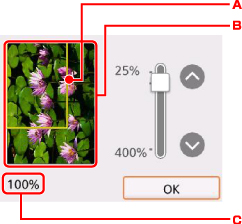
-
En ramme, der viser den valgte sidestørrelse, vises over billedet. Området inden for rammen vil blive udskrevet.
-
Den original, der er lagt på glaspladen, vises. Hvis du vælger her, ændres forstørrelsesindstillingen til Tilp. t. side (Fit to page). Hvis det viste billede er skævt, kan du se Ilægning af originaler for at placere originalen korrekt. Vis derefter eksempelskærmbilledet igen, og se eksemplet på originalen.
-
Den aktuelt valgte forstørrelse vises. Den forstørrelsesindstilling, som var angivet, da eksempelskærmbilledet blev vist, vises. Hvis der vælges en anden indstilling end Tilp. t. side (Fit to page) for Forstørr. (Magnif.) i Indstillinger (Settings), kan du ændre forstørrelsesindstillingen med knappen

 . Hvis du bliver ved med at trykke på knapperne
. Hvis du bliver ved med at trykke på knapperne 
 , ændres forstørrelsen med 10 %.
, ændres forstørrelsen med 10 %.

